这里分类和汇总了欣宸的全部原创(含配套源码):https://github.com/zq2599/blog_demos
本文是《JavaCV人脸识别三部曲》的第一篇,在《JavaCV的摄像头实战之八:人脸检测》一文中,实现了检测人脸并用方框标注出来,但仅框出人脸作用不大,最好是识别出此人的身份,这样就能做很多事情了,例如签到、告警等,这就是接下来咱们要挑战的人脸识别
人脸识别涉及到两个步骤:训练和识别,接下来简单说明解释一下
先看什么是训练,如下图,用两位天王的六张照片来训练,一共两个类别,训练完成后得到模型文件faceRecognizer.xml:
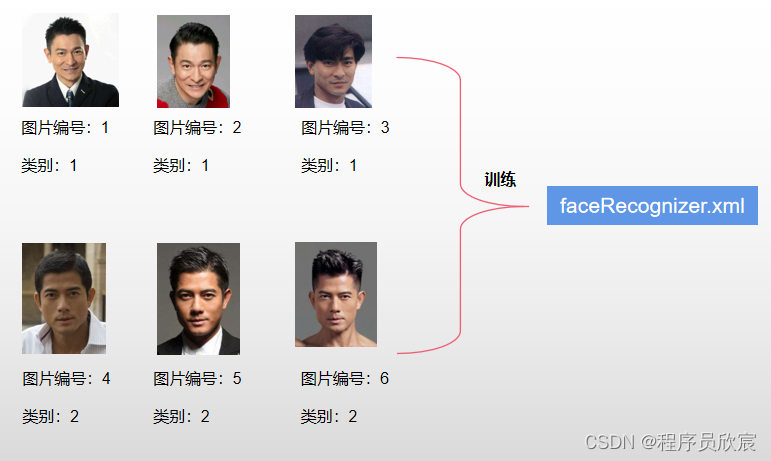
训练成功后, 我们拿一张新的照片给模型去识别,得到的结果是训练时的类别,如此识别完成,我们已确定了新照片的身份:
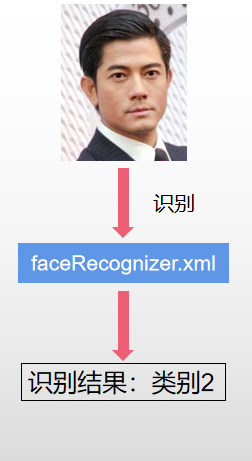
下面用流程图将训练和识别说得更详细一些:
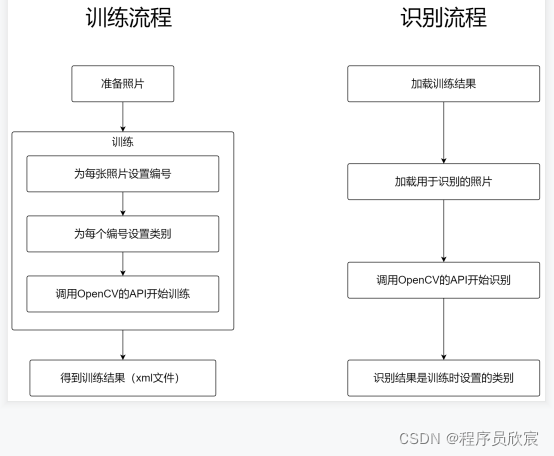
《JavaCV人脸识别三部曲》一共三篇文章,内容如下:
| 名称 | 链接 | 备注 |
|---|---|---|
| 项目主页 | https://github.com/zq2599/blog_demos | 该项目在GitHub上的主页 |
| git仓库地址(https) | https://github.com/zq2599/blog_demos.git | 该项目源码的仓库地址,https协议 |
| git仓库地址(ssh) | git@github.com:zq2599/blog_demos.git | 该项目源码的仓库地址,ssh协议 |
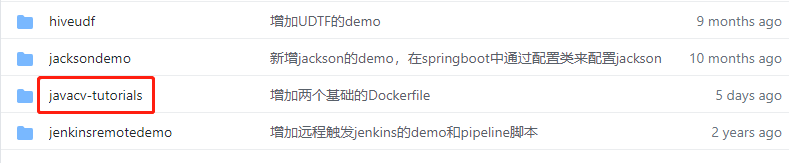
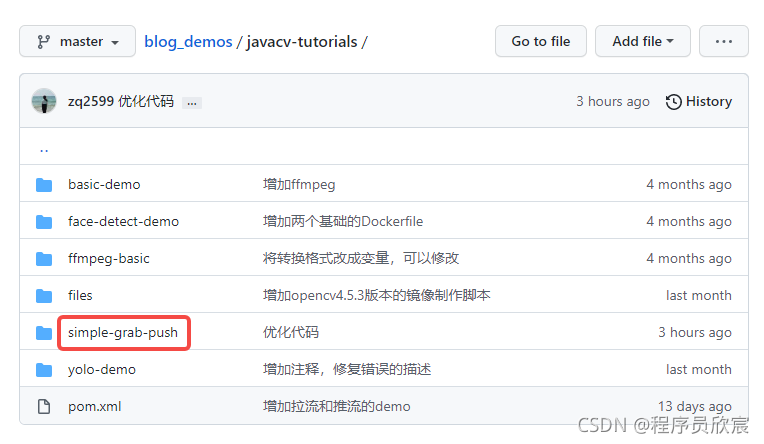
package com.bolingcavalry.grabpush.extend;
import com.bolingcavalry.grabpush.Constants;
import org.bytedeco.javacv.Frame;
import org.bytedeco.javacv.OpenCVFrameConverter;
import org.bytedeco.opencv.opencv_core.*;
import org.bytedeco.opencv.opencv_objdetect.CascadeClassifier;
import static org.bytedeco.opencv.global.opencv_core.CV_8UC1;
import static org.bytedeco.opencv.global.opencv_imgcodecs.imwrite;
import static org.bytedeco.opencv.global.opencv_imgproc.*;
/**
* @author willzhao
* @version 1.0
* @description 检测工具的通用接口
* @date 2021/12/5 10:57
*/
public interface DetectService {
/**
* 根据传入的MAT构造相同尺寸的MAT,存放灰度图片用于以后的检测
* @param src 原始图片的MAT对象
* @return 相同尺寸的灰度图片的MAT对象
*/
static Mat buildGrayImage(Mat src) {
return new Mat(src.rows(), src.cols(), CV_8UC1);
}
/**
* 初始化操作,例如模型下载
* @throws Exception
*/
void init() throws Exception;
/**
* 得到原始帧,做识别,添加框选
* @param frame
* @return
*/
Frame convert(Frame frame);
/**
* 释放资源
*/
void releaseOutputResource();
}
复制package com.bolingcavalry.grabpush.extend;
import com.bolingcavalry.grabpush.Constants;
import lombok.extern.slf4j.Slf4j;
import org.bytedeco.javacpp.Loader;
import org.bytedeco.javacv.Frame;
import org.bytedeco.javacv.OpenCVFrameConverter;
import org.bytedeco.opencv.opencv_core.*;
import org.bytedeco.opencv.opencv_objdetect.CascadeClassifier;
import java.io.File;
import java.net.URL;
import java.text.SimpleDateFormat;
import java.util.Date;
import java.util.concurrent.atomic.AtomicInteger;
import static org.bytedeco.opencv.global.opencv_imgcodecs.imwrite;
import static org.bytedeco.opencv.global.opencv_imgproc.*;
/**
* @author willzhao
* @version 1.0
* @description 检测人脸并保存到硬盘的服务
* @date 2021/12/3 8:09
*/
@Slf4j
public class DetectAndSaveService implements DetectService {
/**
* 每一帧原始图片的对象
*/
private Mat grabbedImage = null;
/**
* 原始图片对应的灰度图片对象
*/
private Mat grayImage = null;
/**
* 分类器
*/
private CascadeClassifier classifier;
/**
* 转换器
*/
private OpenCVFrameConverter.ToMat converter = new OpenCVFrameConverter.ToMat();
/**
* 模型文件的下载地址
*/
private String modelFileUrl;
/**
* 存放人脸图片的位置
*/
private String basePath;
/**
* 记录图片总数
*/
private final AtomicInteger num = new AtomicInteger();
/**
* 训练的图片尺寸
*/
Size size = new Size(Constants.RESIZE_WIDTH, Constants.RESIZE_HEIGHT);
/**
* 构造方法,在此指定模型文件的下载地址
* @param modelFileUrl 人脸检测模型地址
* @param basePath 检测出的人脸小图在硬盘上的存放地址
*/
public DetectAndSaveService(String modelFileUrl, String basePath) {
this.modelFileUrl = modelFileUrl;
// 图片保存在硬盘的位置,注意文件名的固定前缀是当前的年月日时分秒
this.basePath = basePath
+ new SimpleDateFormat("yyyyMMddHHmmss").format(new Date())
+ "-";
}
/**
* 音频采样对象的初始化
* @throws Exception
*/
@Override
public void init() throws Exception {
// 下载模型文件
URL url = new URL(modelFileUrl);
File file = Loader.cacheResource(url);
// 模型文件下载后的完整地址
String classifierName = file.getAbsolutePath();
// 根据模型文件实例化分类器
classifier = new CascadeClassifier(classifierName);
if (classifier == null) {
log.error("Error loading classifier file [{}]", classifierName);
System.exit(1);
}
}
@Override
public Frame convert(Frame frame) {
// 由帧转为Mat
grabbedImage = converter.convert(frame);
// 灰度Mat,用于检测
if (null==grayImage) {
grayImage = DetectService.buildGrayImage(grabbedImage);
}
String filePath = basePath + num.incrementAndGet();
// 进行人脸识别,根据结果做处理得到预览窗口显示的帧
return detectAndSave(classifier, converter, frame, grabbedImage, grayImage, filePath , size);
}
/**
* 程序结束前,释放人脸识别的资源
*/
@Override
public void releaseOutputResource() {
if (null!=grabbedImage) {
grabbedImage.release();
}
if (null!=grayImage) {
grayImage.release();
}
if (null==classifier) {
classifier.close();
}
}
/**
*
* @param classifier 分类器
* @param converter 转换工具
* @param rawFrame 原始帧
* @param grabbedImage 原始图片的Mat对象
* @param grayImage 原始图片对应的灰度图片的Mat对象
* @param basePath 图片的基本路径
* @param size 训练时要求的图片大小
* @return
*/
static Frame detectAndSave(CascadeClassifier classifier,
OpenCVFrameConverter.ToMat converter,
Frame rawFrame,
Mat grabbedImage,
Mat grayImage,
String basePath,
Size size) {
// 当前图片转为灰度图片
cvtColor(grabbedImage, grayImage, CV_BGR2GRAY);
// 存放检测结果的容器
RectVector objects = new RectVector();
// 开始检测
classifier.detectMultiScale(grayImage, objects);
// 检测结果总数
long total = objects.size();
// 如果没有检测到结果就提前返回
if (total<1) {
return rawFrame;
}
// 假设现在是一个人对着摄像头,因为此时检测的结果如果大于1,显然是检测有问题
if (total>1) {
return rawFrame;
}
Mat faceMat;
// 如果有检测结果,就根据结果的数据构造矩形框,画在原图上
// 前面的判断确保了此时只有一个人脸
Rect r = objects.get(0);
// 从完整的灰度图中取得一个矩形小图的Mat对象
faceMat = new Mat(grayImage, r);
// 训练时用的图片尺寸是固定的,因此这里要调整大小
resize(faceMat, faceMat, size);
// 图片的保存位置
String imagePath = basePath + "." + Constants.IMG_TYPE;
// 保存图片到硬盘
imwrite(imagePath, faceMat);
// 人脸的位置信息
int x = r.x(), y = r.y(), w = r.width(), h = r.height();
// 在人脸上画矩形
rectangle(grabbedImage, new Point(x, y), new Point(x + w, y + h), Scalar.RED, 1, CV_AA, 0);
// 释放检测结果资源
objects.close();
// 将标注过的图片转为帧,返回
return converter.convert(grabbedImage);
}
}
复制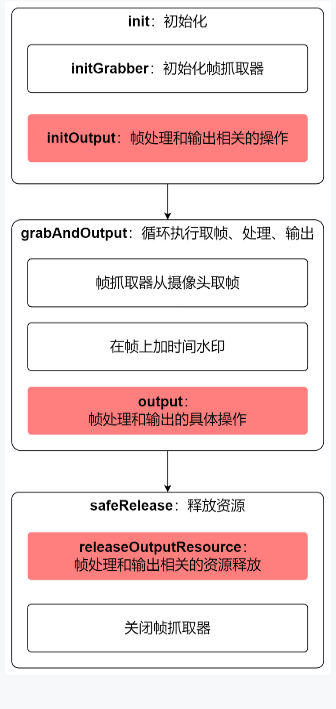
protected CanvasFrame previewCanvas
复制 /**
* 检测工具接口
*/
private DetectService detectService;
复制 /**
* 不同的检测工具,可以通过构造方法传入
* @param detectService
*/
public PreviewCameraWithDetectAndSave(DetectService detectService) {
this.detectService = detectService;
}
复制 @Override
protected void initOutput() throws Exception {
previewCanvas = new CanvasFrame("摄像头预览,检测人脸并保存在硬盘", CanvasFrame.getDefaultGamma() / grabber.getGamma());
previewCanvas.setDefaultCloseOperation(JFrame.EXIT_ON_CLOSE);
previewCanvas.setAlwaysOnTop(true);
// 检测服务的初始化操作
detectService.init();
}
复制 @Override
protected void output(Frame frame) {
// 原始帧先交给检测服务处理,这个处理包括物体检测,再将检测结果标注在原始图片上,
// 然后转换为帧返回
Frame detectedFrame = detectService.convert(frame);
// 预览窗口上显示的帧是标注了检测结果的帧
previewCanvas.showImage(detectedFrame);
}
复制 @Override
protected void releaseOutputResource() {
if (null!= previewCanvas) {
previewCanvas.dispose();
}
// 检测工具也要释放资源
detectService.releaseOutputResource();
}
复制 @Override
protected int getInterval() {
return super.getInterval()/8;
}
复制 public static void main(String[] args) {
String modelFileUrl = "https://raw.github.com/opencv/opencv/master/data/haarcascades/haarcascade_frontalface_alt.xml";
new PreviewCameraWithDetectAndSave(
new DetectAndSaveService(
modelFileUrl,
"E:\\temp\\202112\\18\\001\\man"))
.action(1000);
}
复制运行main方法,然后请群众演员A登场,看着他一个人对着摄像头,开始......搔首弄姿,各种光线明暗、各种角度、各种表情都用上吧,哎,不忍直视...
由于开启了预览窗口,因此可以看到摄像头拍摄的效果,出现红框的矩形最终都会被保存为图片,请注意调整角度和表情,群众演员A好像很热衷于自拍,玩得不亦乐乎,好吧,让他放飞自我:
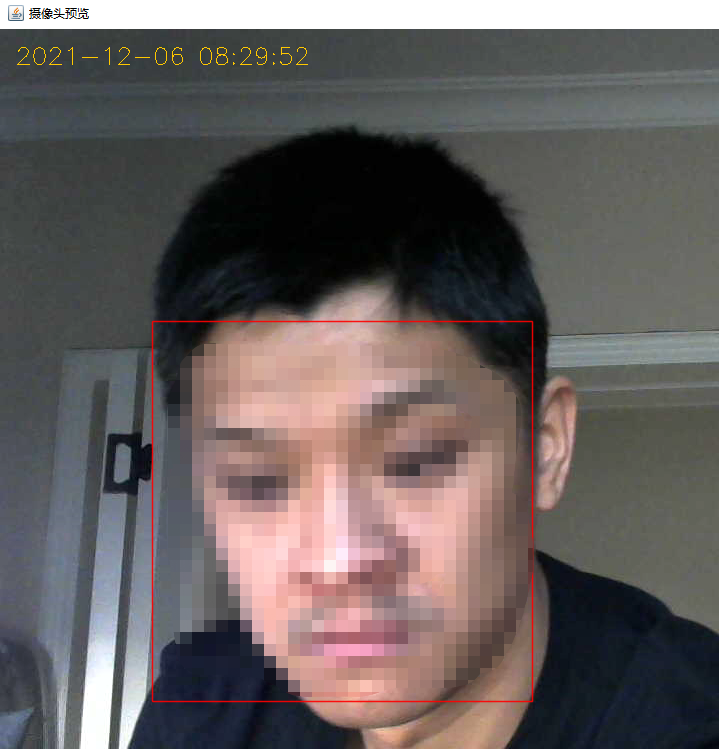
检测的图片到了一定数量就可以结束了,我这里保存了259张,如下图:
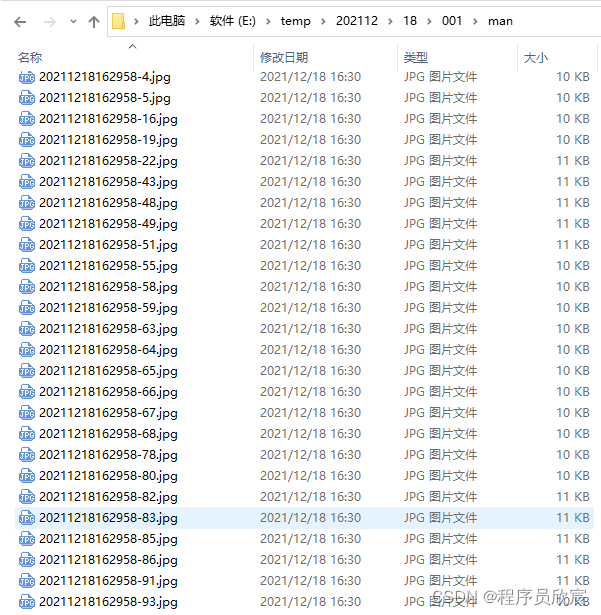
对以上照片,建议是用肉眼检查一遍所有照片,把不是人脸的全部删除,我发现了十多张不是人脸的照片,例如下面这张把脸上的一部分识别成了人脸,显然是有问题的,这样的照片就删除吧,不要用在训练了:
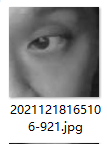
上述照片全部保存在E:\temp\202112\18\001\man目录下
修改代码,把main方法中存放图片的目录改成E:\temp\202112\18\001\woman,然后再次运行程序,请群众演员B登场,恳求她像前一位群众演员那样一个人对着摄像头,开始......搔首弄姿,各种光线明暗、各种角度、各种表情都用上吧
于是,我们又顺利拿到第二位群众演员的大量人脸图片,记得要肉眼观察每一张照片,把不准确的都删除掉
至此,借助前面编写的程序,我们轻松拿到了两位群众演员的大量人脸照片,其中A的照片保存在E:\temp\202112\18\001\man,B的照片保存在E:\temp\202112\18\001\woman:
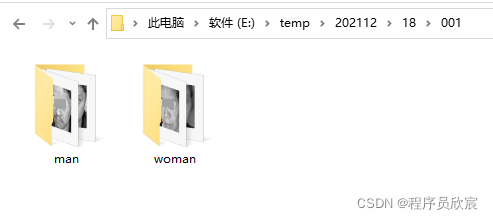
至此,本篇的任务已经完成,下一篇会用这些照片进行训练,为最终的识别做好准备;